电脑关机慢一招解决(关机缓慢怎么解决)
将电脑关机,谁曾想它就一直处于正在关机状态,很多人遇到过这种情况,到底该怎么解决呢?不急,本文介绍一种比较简单的方法,可以帮助大家解决电脑关机缓慢问题。

电脑关机一直显示正在关机怎么办?
我们首先需要优化电脑磁盘,在桌面搜索框中输入“碎片”,找到并点击【碎片整理和优化驱动器】,如图,
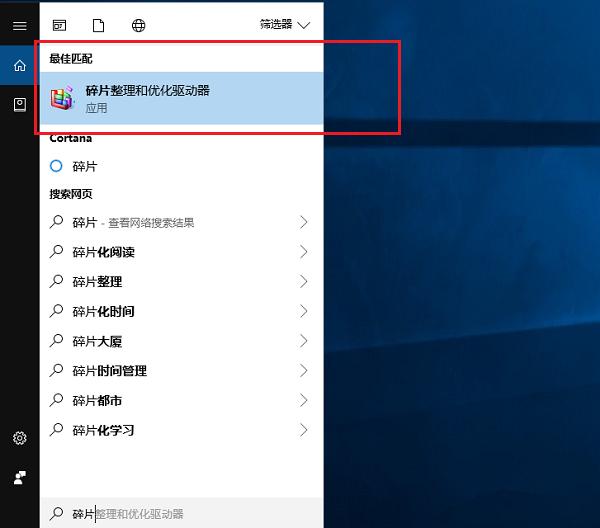
打开优化驱动器,选择C盘,进行优化处理,如图,
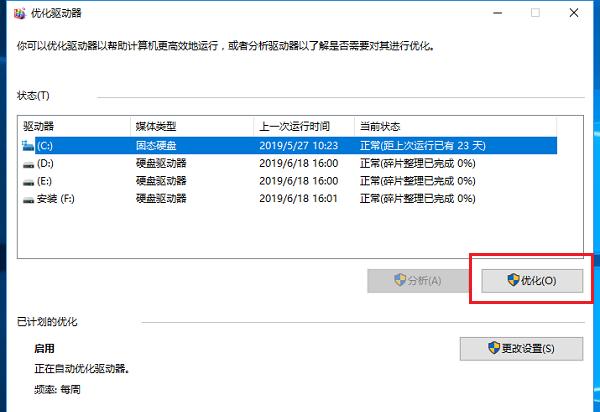
C盘优化完成,我们还可以对其他驱动硬盘进行碎片整理,如图,

进行碎片化整理之后,需要关闭所有打开的应用,打开任务管理器,结束没有关掉的应用,如图,

我们也可以缩短关机关闭应用的等待时间,按快捷键【Win R】,打开运行窗口,输入regedit,

进入注册表编辑器,依次展开HKCY_CURRENT_USER->Control Panel->Desktop,在右侧双击WaitToKillAppTimeout,
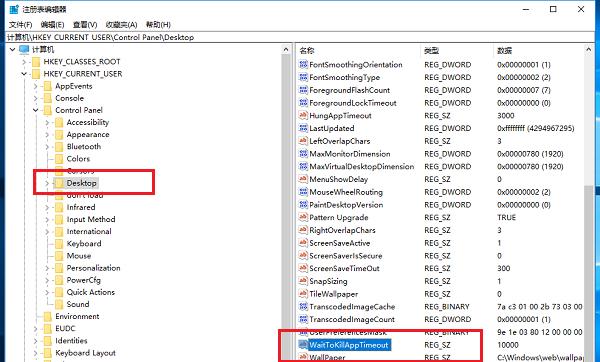
弹出对话框,将数值改为3000,也就是3s,关机时间就会缩短,注意,关机之前最后先关闭所有应用。
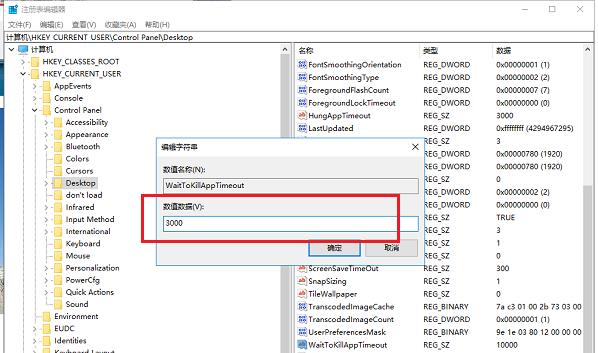
免责声明:本文仅代表文章作者的个人观点,与本站无关。其原创性、真实性以及文中陈述文字和内容未经本站证实,对本文以及其中全部或者部分内容文字的真实性、完整性和原创性本站不作任何保证或承诺,请读者仅作参考,并自行核实相关内容。文章投诉邮箱:anhduc.ph@yahoo.com






